从青铜到王者,进阶数据可视化2.0的五个Python库!

数据可视化的工具和程序库已经极大丰盛,当你习惯其中一种或数种时,你会干得很出色,但是如果你因此而沾沾自喜,就会错失从青铜到王者的新工具和程序库。如果你仍然坚持使用Matplotlib(这太神奇了),Seaborn(这也很神奇),Pandas(基本,简单的可视化)和Bokeh,那么你真的需要停下来了解一下新事物了。例如,python中有许多令人惊叹的可视化库,而且通用化程度已经很高,例如下面这五个:
Plotly
Cufflinks
Folium
Altair + Vega
D3.js(个人认为最好的选择,因为我也用JS写代码)
如果您了解并使用上面提到的库,那么您就处于进化的正确轨道上。它们可以帮助生成一些令人拍案的可视化效果,语法也不难。一般来说,我更喜欢Plotly+Cufflinks和 D3.js. 以下详细道来:
Plotly
Plotly是一个开源,交互式和基于浏览器的Python图形库。可以创建能在仪表板或网站中使用的交互式图表(您可以将它们保存为html文件或静态图像)。Plotly基于plotly.js,而plotly.js又基于D3.js,因此它是一个高级图表库,与Bokeh一样,Plotly的 强项是制作交互式图 ,有超过30种图表类型, 提供了一些在大多数库中没有的图表 ,如等高线图、树状图、科学图表、统计图表、3D图表、金融图表等。 plotly最棒的一点是可以在Jupyter笔记本或独立的HTML页面中使用 。您也可以在他们的网站上在线使用它,但我更喜欢离线使用它,您也可以将可视化保存为图像,非常易于使用也非常实用。
– 在Jupyter Notebook中使用Plotly的方法(离线)
首先,安装plotly库。
pip install plotly
然后打开jupyter笔记本并键入:
from plotly import __version__ from plotly.offline import download_plotlyjs,init_notebook_mode,plot,iplot init_notebook_mode(connected = True)
语法超简单!在Pandas中 ,你使用dataframe.plot() ,在这里,您使用 dataframe.iplot()。 这个“ i ” 改变了可视化的整个定义。
只需一行代码,我生成了下面这个散点图。您可以根据需要自定义它。请记住指定模式标记,否则您将获得一些线条。
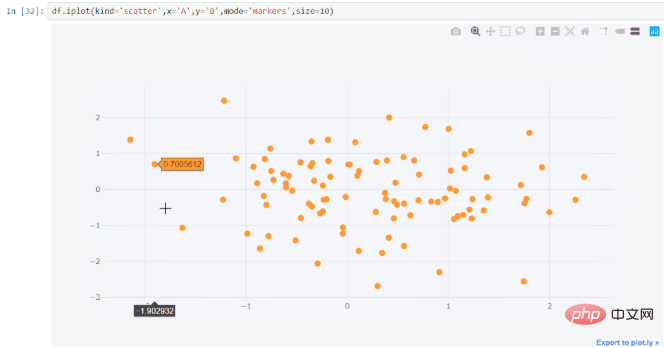
请注意,随着数据的增加,plotly会开始卡滞。所以,只有当数据点的小于500K时,我才会使用plotly。
相关推荐:《Python视频教程》
Cufflinks
Cufflinks将Plotly直接绑定到pandas数据帧。这种组合非常惊人,结合了Pandas的灵活性,比Plotly更有效,语法甚至比plotly简单。使用plotly的Python库,您可以使用DataFrame的系列和索引来描述图形,但是使用Cufflinks可以直接绘制它。正如下面这个例子:
df = cf.datagen.lines()py.iplot([{ 'x':df.index, 'y':df [col], 'name':col }
<strong>for</strong> col <strong>in</strong> df.columns])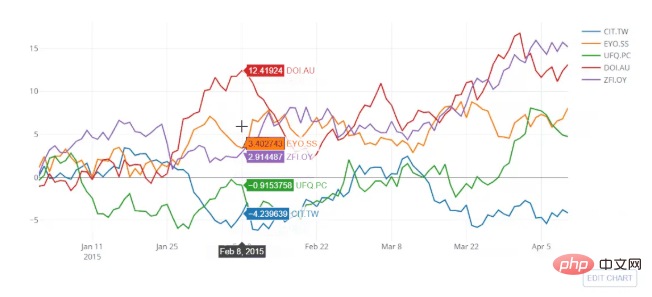
with plotly
df.iplot(kind= 'scatter')
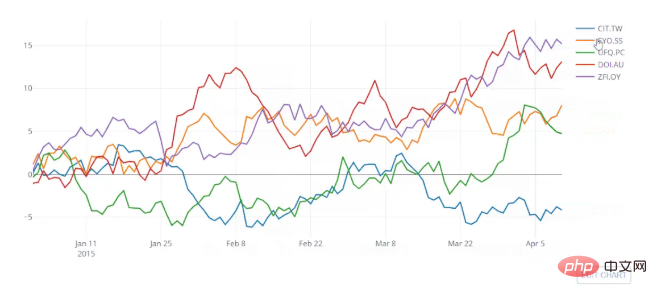
with cufflinks
Cufflinks使得图表绘制更加容易。您甚至还 可以使用Cufflinks生成令人惊叹的3D图表 。我只用几行代码生成了下面这个3D图表。
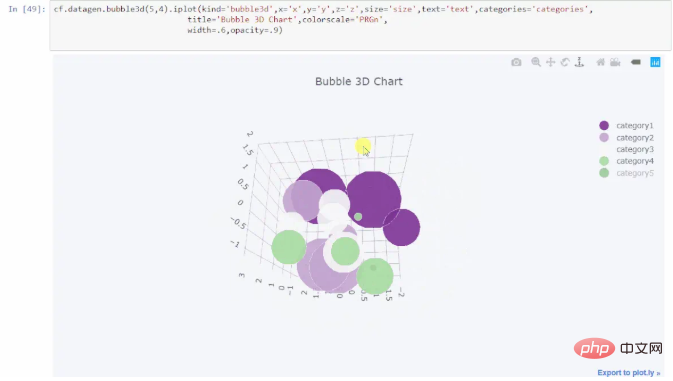
用Cufflinks生成的3D图表
你可以随时在Jupyter Notebook中试用它。
– 快速窍门:
在配置中设置:
c.NotebookApp.iopub_data_rate_limit = 1.0e10
按以下方式导入:
import plotly.graph_objs as go import plotly.plotly as py import cufflinks as cf from plotly.offline import iplot,init_notebook_mode cf.go_offline() #Set global theme cf.set_config_file(world_readable = True,theme ='pearl',offline = True ) init_notebook_mode()
接下来,我将谈论另一个神库——Viz库。
Folium
Folium建立在Python生态系统的数据优势和Leaflet.js库的映射优势之上。您可以在python中操作数据,然后通过folium在Leaflet地图中将其可视化。Folium是一个用于绘制空间数据的“神库”。你还可以使用folium生成热图和等值区域图。让我们了解一下folium:
地图定义为 folium.Map 对象,可在folium顶部添加其他folium对象。
您可以为Folium渲染的地图使用不同的地图图层,例如MapBox,OpenStreetMap和其他几个图层,你可以查看 此github库文件夹 或 此文档页面 。
你还可以选择不同的地图投影。有许多投影可供选择。
让我们用美国失业的Geojson生成一个Choropleth地图。以下是片段:
map = folium.Map([43, -100], zoom_start=4) choropleth = folium.Choropleth( geo_data=us_states, data=state_data, columns=['State', 'Unemployment'], key_on='feature.id', fill_color='YlGn', name='Unenployment', show=<strong>False</strong>,).add_to(m) <em> # 底层的GeoJson和StepColormap对象是可访问的 </em> print(type(choropleth.geojson)) print(type(choropleth.color_scale)) folium.LayerControl(collapsed=<strong>False</strong>).add_to(m) map.save(os.path.join('results', 'GeoChoro.html')) map
这只是一个基本的地图,你可以添加标记,弹出窗口等等。可以是下面的leaflet和folium生成的地图。
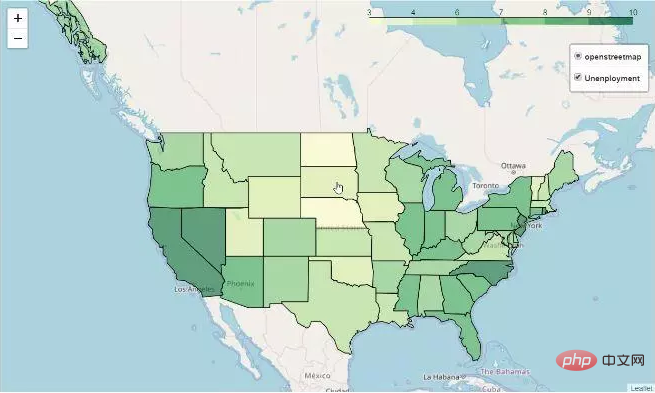
Altair + Vega
Altair是一个声明性统计可视化库,基于Vega和Vega-Lite。
声明意味着只需要提供数据列与编码通道之间的链接,例如x轴,y轴,颜色等,其余的绘图细节它会自动处理。声明使Altair变得简单,友好和一致。使用Altair可以轻松设计出有效且美观的可视化代码。
Altair使您能够使用强大而简洁的可视化语法快速开发各种统计可视化图表。如果您使用的是Jupyter Notebook,则需要按以下方式安装它。它还包括一些示例vega数据集。
pip install -U altair vega_datasets notebook vega
Altair主要依赖Vega,为了使图表在屏幕上可见,你需要安装Vega,并且还需要为每个新会话运行此命令:
alt.renderers.enable(‘notebook’)
Altair中的数据是围绕Pandas Dataframe构建的。统计可视化最明显的特征是以整洁的Dataframes开始。您还可以将绘图另存为图像或在vega编辑器中打开它以获得更多选项。Altair可能不是最好的,但绝对值得一试。
下面这个例子,我使用了汽车数据集;
import altair as altfrom vega_datasets import datasource = data.cars() brush = alt.selection(type='interval') points = alt.Chart().mark_point().encode( x='Horsepower:Q', y='Miles_per_Gallon:Q', color=alt.condition(brush, 'Origin:N', alt.value('lightgray'))).add_selection( brush) bars = alt.Chart().mark_bar().encode( y='Origin:N', color='Origin:N', x='count(Origin):Q').transform_filter( brush) alt.vconcat(points, bars, data=source)
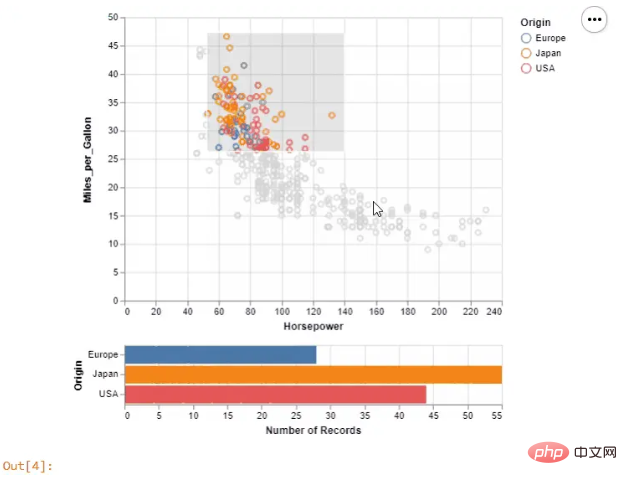
Altair和Vega生成的分散图和直方图
D3.js(数据驱动文档DDD)
D3.js是一个JavaScript库,根据数据操作文档。您可以使用HTML,SVG和CSS将数据变成活灵活现的图表。D3并不要求您将自己绑定到任何专有框架,因为现代浏览器拥有D3所需的一切,它还用于组合强大的可视化组件和数据驱动的DOM操作方法。
D3.js是目前市场上最好的数据可视化库。 您可以将它与python一起使用,也可以与R一起使用。最初,它可以与JavaScript一起使用,因为JS具有广泛的功能并且需要大量的学习和经验,但是如果你是JS专业人员则不需要犹豫。虽然 Python 和 R 使D3.js变得更简单,但只是一点点!总之D3.js是绝对不会错的上佳之选。
D3py有3个主要依赖项:
NumPy
Pandas
NetworkX
我建议你使用JavaScript或R,而不是python,因为版本已经过时,最后一次更新是在2016年。而且只是D3.js的一个瘦的python包装器。
R提供D3可视化接口。使用 r2d3 ,您可以将数据从R绑定到D3可视化。使用 r2d3 创建的D3可视化就像RStudio,R Markdown文档和Shiny应用程序中的R图一样工作。您可以按如下方式从CRAN 安装 r2d3 软件包:
install.packages(“r2d3”)
你可以做一些惊人的可视化,例如下面这几个:
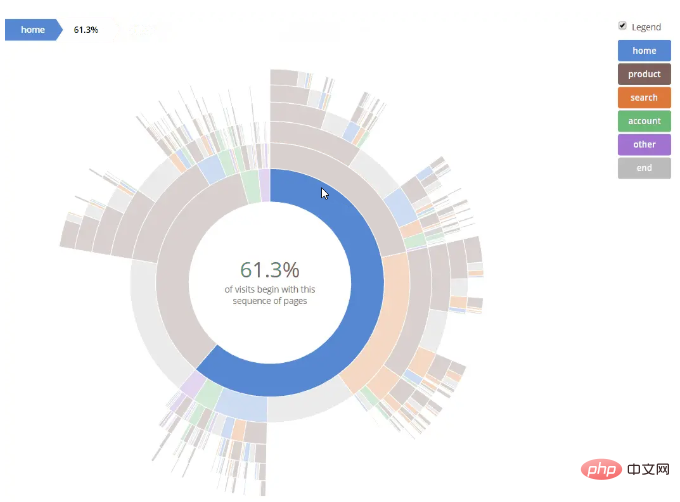
Sequences Sunburst — Kerry Rodden’s Block (Source)
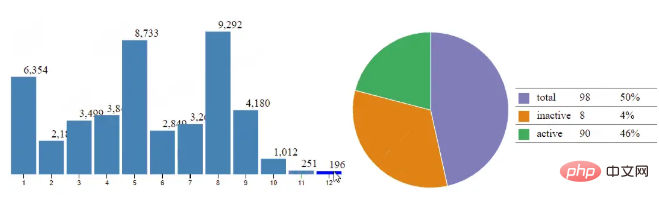
以上是从青铜到王者,进阶数据可视化2.0的五个Python库!的详细内容。更多信息请关注PHP中文网其他相关文章!

热AI工具

Undresser.AI Undress
人工智能驱动的应用程序,用于创建逼真的裸体照片

AI Clothes Remover
用于从照片中去除衣服的在线人工智能工具。

Undress AI Tool
免费脱衣服图片

Clothoff.io
AI脱衣机

AI Hentai Generator
免费生成ai无尽的。

热门文章

热工具

记事本++7.3.1
好用且免费的代码编辑器

SublimeText3汉化版
中文版,非常好用

禅工作室 13.0.1
功能强大的PHP集成开发环境

Dreamweaver CS6
视觉化网页开发工具

SublimeText3 Mac版
神级代码编辑软件(SublimeText3)

热门话题
 mysql 是否要付费
Apr 08, 2025 pm 05:36 PM
mysql 是否要付费
Apr 08, 2025 pm 05:36 PM
MySQL 有免费的社区版和收费的企业版。社区版可免费使用和修改,但支持有限,适合稳定性要求不高、技术能力强的应用。企业版提供全面商业支持,适合需要稳定可靠、高性能数据库且愿意为支持买单的应用。选择版本时考虑的因素包括应用关键性、预算和技术技能。没有完美的选项,只有最合适的方案,需根据具体情况谨慎选择。
 mysql安装后怎么使用
Apr 08, 2025 am 11:48 AM
mysql安装后怎么使用
Apr 08, 2025 am 11:48 AM
文章介绍了MySQL数据库的上手操作。首先,需安装MySQL客户端,如MySQLWorkbench或命令行客户端。1.使用mysql-uroot-p命令连接服务器,并使用root账户密码登录;2.使用CREATEDATABASE创建数据库,USE选择数据库;3.使用CREATETABLE创建表,定义字段及数据类型;4.使用INSERTINTO插入数据,SELECT查询数据,UPDATE更新数据,DELETE删除数据。熟练掌握这些步骤,并学习处理常见问题和优化数据库性能,才能高效使用MySQL。
 如何针对高负载应用程序优化 MySQL 性能?
Apr 08, 2025 pm 06:03 PM
如何针对高负载应用程序优化 MySQL 性能?
Apr 08, 2025 pm 06:03 PM
MySQL数据库性能优化指南在资源密集型应用中,MySQL数据库扮演着至关重要的角色,负责管理海量事务。然而,随着应用规模的扩大,数据库性能瓶颈往往成为制约因素。本文将探讨一系列行之有效的MySQL性能优化策略,确保您的应用在高负载下依然保持高效响应。我们将结合实际案例,深入讲解索引、查询优化、数据库设计以及缓存等关键技术。1.数据库架构设计优化合理的数据库架构是MySQL性能优化的基石。以下是一些核心原则:选择合适的数据类型选择最小的、符合需求的数据类型,既能节省存储空间,又能提升数据处理速度
 HadiDB:Python 中的轻量级、可水平扩展的数据库
Apr 08, 2025 pm 06:12 PM
HadiDB:Python 中的轻量级、可水平扩展的数据库
Apr 08, 2025 pm 06:12 PM
HadiDB:轻量级、高水平可扩展的Python数据库HadiDB(hadidb)是一个用Python编写的轻量级数据库,具备高度水平的可扩展性。安装HadiDB使用pip安装:pipinstallhadidb用户管理创建用户:createuser()方法创建一个新用户。authentication()方法验证用户身份。fromhadidb.operationimportuseruser_obj=user("admin","admin")user_obj.
 mysql 需要互联网吗
Apr 08, 2025 pm 02:18 PM
mysql 需要互联网吗
Apr 08, 2025 pm 02:18 PM
MySQL 可在无需网络连接的情况下运行,进行基本的数据存储和管理。但是,对于与其他系统交互、远程访问或使用高级功能(如复制和集群)的情况,则需要网络连接。此外,安全措施(如防火墙)、性能优化(选择合适的网络连接)和数据备份对于连接到互联网的 MySQL 数据库至关重要。
 Navicat查看MongoDB数据库密码的方法
Apr 08, 2025 pm 09:39 PM
Navicat查看MongoDB数据库密码的方法
Apr 08, 2025 pm 09:39 PM
直接通过 Navicat 查看 MongoDB 密码是不可能的,因为它以哈希值形式存储。取回丢失密码的方法:1. 重置密码;2. 检查配置文件(可能包含哈希值);3. 检查代码(可能硬编码密码)。
 mysql workbench 可以连接到 mariadb 吗
Apr 08, 2025 pm 02:33 PM
mysql workbench 可以连接到 mariadb 吗
Apr 08, 2025 pm 02:33 PM
MySQL Workbench 可以连接 MariaDB,前提是配置正确。首先选择 "MariaDB" 作为连接器类型。在连接配置中,正确设置 HOST、PORT、USER、PASSWORD 和 DATABASE。测试连接时,检查 MariaDB 服务是否启动,用户名和密码是否正确,端口号是否正确,防火墙是否允许连接,以及数据库是否存在。高级用法中,使用连接池技术优化性能。常见错误包括权限不足、网络连接问题等,调试错误时仔细分析错误信息和使用调试工具。优化网络配置可以提升性能
 mysql 需要服务器吗
Apr 08, 2025 pm 02:12 PM
mysql 需要服务器吗
Apr 08, 2025 pm 02:12 PM
对于生产环境,通常需要一台服务器来运行 MySQL,原因包括性能、可靠性、安全性和可扩展性。服务器通常拥有更强大的硬件、冗余配置和更严格的安全措施。对于小型、低负载应用,可在本地机器运行 MySQL,但需谨慎考虑资源消耗、安全风险和维护成本。如需更高的可靠性和安全性,应将 MySQL 部署到云服务器或其他服务器上。选择合适的服务器配置需要根据应用负载和数据量进行评估。






